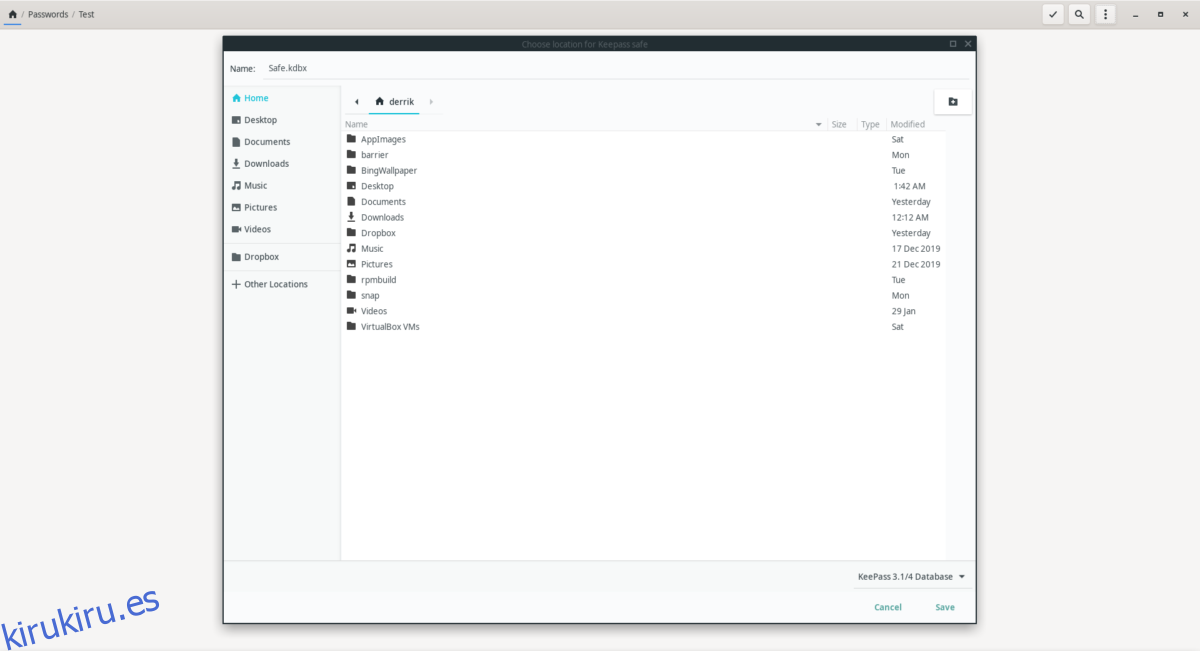Password Safe es una herramienta de administración de contraseñas elegante y fácil de usar para entornos de escritorio basados en Gnome, como Gnome Shell, Cinnamon, Budgie, etc. Utiliza KeePass como back-end y elimina el dolor de cabeza de administrar una base de datos de contraseñas local. A continuación, le indicamos cómo hacer que funcione en su sistema.
Tabla de contenido
Instalación de Password Safe en Linux
Antes de demostrar cómo configurar la aplicación Password Safe en sistemas Linux, debemos explicar cómo instalar el programa, ya que no viene preinstalado en ningún sistema operativo Linux moderno.
Password Safe es oficialmente compatible con Arch Linux, Fedora (30, 31, Rawhide), OpenSUSE Tumbleweed y Flatpak. Además, es posible tener en sus manos el código fuente y compilarlo para cualquier distribución de Linux.
Arch Linux
La aplicación Password Safe está disponible para todos los usuarios de Arch Linux a través del repositorio de software “Community”. Para instalarlo en su sistema, abra una ventana de terminal y asegúrese de que «Comunidad» esté configurada en Pacman.conf. Luego, use el comando del administrador de paquetes Pacman a continuación.
sudo pacman -S gnome-passwordsafe
Fedora
A partir de Fedora 30, el programa Password Safe se puede instalar en Fedora Linux. Para que funcione, abra una ventana de terminal en el escritorio de Fedora. Después de eso, use el comando del administrador de paquetes Dnf a continuación.
sudo dnf install gnome-passwordsafe
OpenSUSE Tumbleweed
Si es usuario de OpenSUSE Tumbleweed, le alegrará saber que la aplicación Password Safe está disponible para su instalación. Para comenzar, abra una ventana de terminal. Luego, instale la aplicación con el comando del paquete Zypper a continuación.
sudo zypper install gnome-passwordsafe
Flatpak
Aquellos que no utilicen Arch Linux, Fedora u OpenSUSE Linux, deberán instalar la aplicación Password Safe a través de la tienda Flathub Flatpak. Para iniciar la instalación, debe configurar el tiempo de ejecución de Flatpak en su sistema. Para hacer esto, busque el paquete “flatpak” e instálelo de la forma en que normalmente instala el software en su sistema. O siga nuestro tutorial detallado sobre cómo configurar Flatpak en Linux.
Una vez que el tiempo de ejecución de Flatpak esté en funcionamiento en su PC con Linux, use el comando flatpak remote-add para agregar la tienda de aplicaciones Flathub al sistema.
flatpak remote-add --if-not-exists flathub https://flathub.org/repo/flathub.flatpakrepo
Cuando haya configurado la tienda de aplicaciones Flathub en su PC con Linux, es hora de instalar el programa Password Safe. Con el comando de instalación de flatpak a continuación, configure la aplicación.
flatpak install flathub org.gnome.PasswordSafe -y
Código fuente
¿No usa Arch Linux, Fedora, OpenSUSE o Flatpak? El programa Password Safe se puede compilar fácilmente a partir del código fuente. Para empezar, dirígete al Página de contraseña segura de GitLaby descargue el código más reciente. Luego, siga las instrucciones en la página para aprender cómo hacer que funcione.
Configuración de la caja fuerte de contraseñas
Para agregar contraseñas a Password Safe, deberá crear un nuevo archivo de base de datos KeePass. Para hacer esto, inicie Password Safe en el escritorio de Linux buscándolo en el menú de su aplicación. Luego, busque el botón «Nuevo» en Password Safe y haga clic en él con el mouse.
Al hacer clic en el botón «Nuevo» con el mouse, verá una ventana de diálogo para guardar el archivo emergente en la pantalla. Úselo para guardar su nuevo archivo de base de datos KeePass. Asegúrese de guardar el archivo en un lugar seguro.

Después de guardar su nuevo archivo KeePass, deberá cifrarlo. En Contraseña segura, busque la opción «Contraseña» en «Proteja su caja fuerte» y haga clic en ella con el mouse para establecer una contraseña maestra para su archivo de base de datos KeePass.
Una vez que se establece la contraseña maestra para el archivo de la base de datos de KeePass, Password Safe está listo para usar. Haga clic en el botón «Abrir seguro» para comenzar a usar la aplicación.
Agregar contraseñas a la caja fuerte de contraseñas
Agregar contraseñas a Password Safe es bastante sencillo, gracias a la interfaz de usuario fácil de entender. Para configurar contraseñas en la aplicación, siga las instrucciones paso a paso que se describen a continuación.
Paso 1: Desbloquee su caja fuerte de contraseñas ingresando la contraseña establecida durante el proceso de configuración. Debe estar desbloqueado para agregar contraseñas a la base de datos.
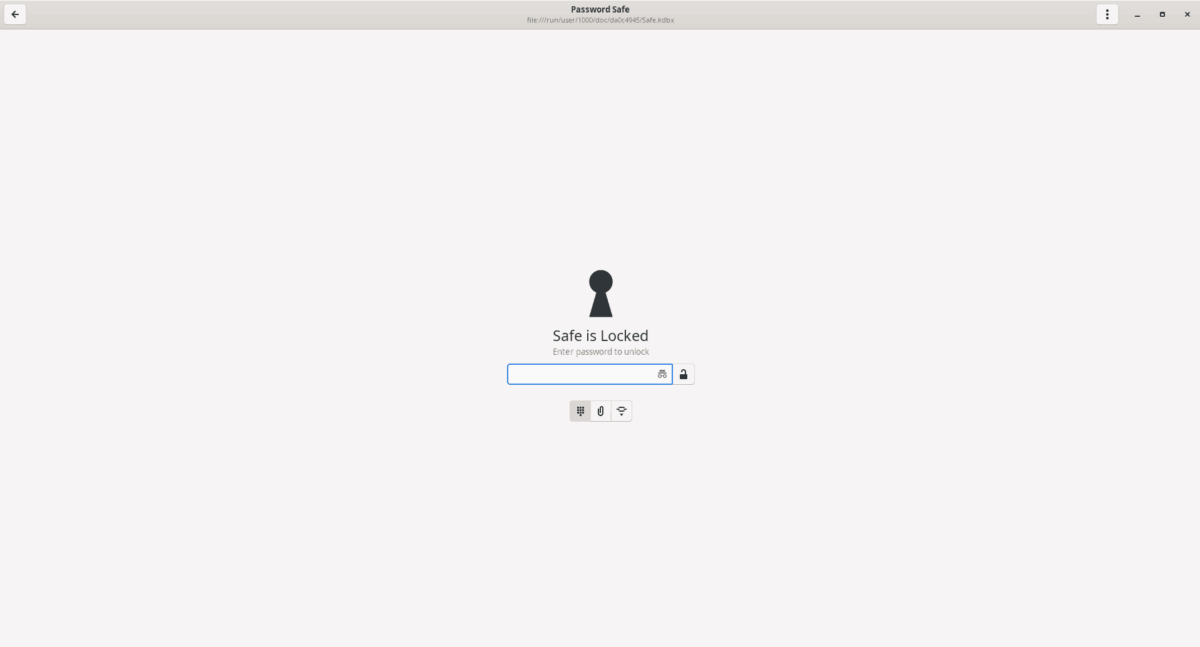
Paso 2: haga clic en el menú de 3 puntos en el área superior derecha de la aplicación para acceder a las opciones dentro del menú. Luego, seleccione la opción «Nuevo grupo».
Paso 3: Después de seleccionar «Nuevo grupo», aparecerá un cuadro de texto en la pantalla. En el cuadro de título, escriba «Contraseñas». En la sección «Notas», escriba una breve descripción. Haga clic en el icono «Inicio» cuando haya terminado.
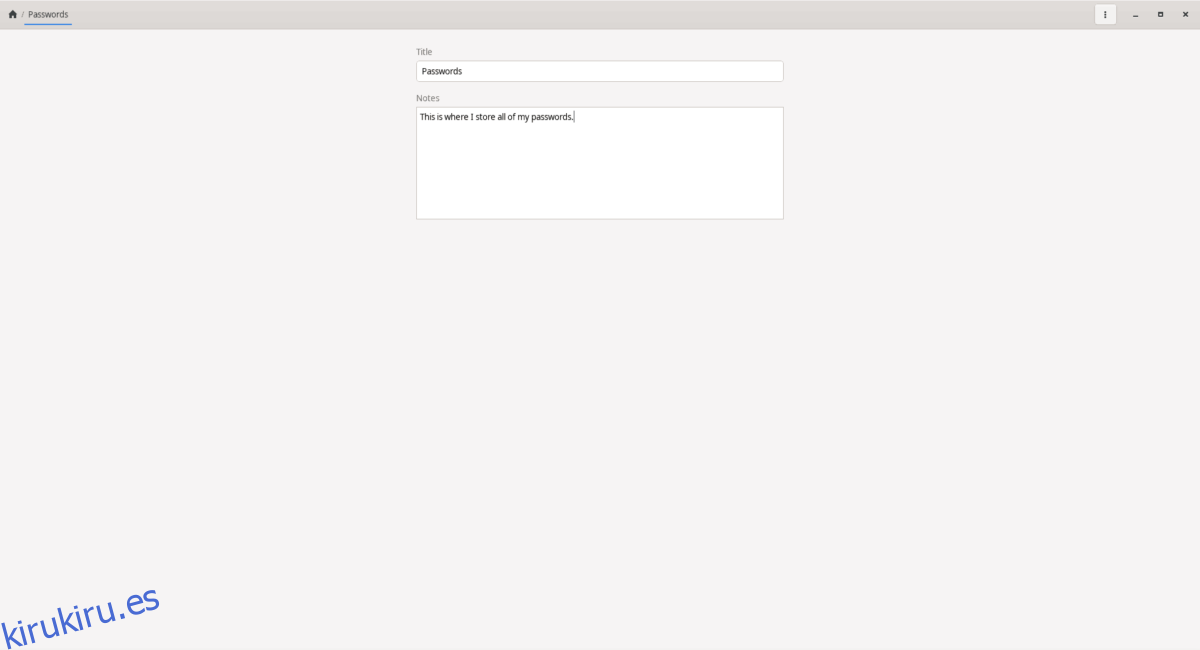
Paso 4: Haga clic en el grupo «Contraseñas» en la interfaz de usuario principal.
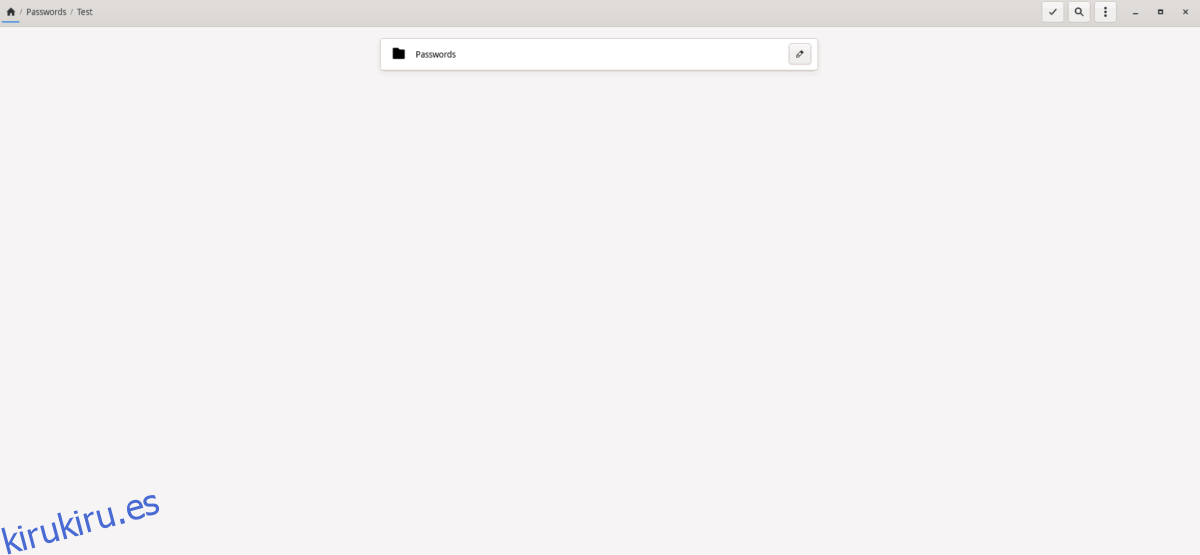
Paso 5: Haga clic en el menú de 3 puntos nuevamente para revelar sus opciones. Luego, busque «Nueva entrada» y haga clic en ella para que aparezca el cuadro de entrada de contraseña.
Paso 6: En el cuadro «Nueva entrada», complete la contraseña y la información de inicio de sesión, así como el sitio web al que pertenece la contraseña / información de inicio de sesión. Repita este paso hasta que complete Password Safe con todas sus contraseñas de Internet.
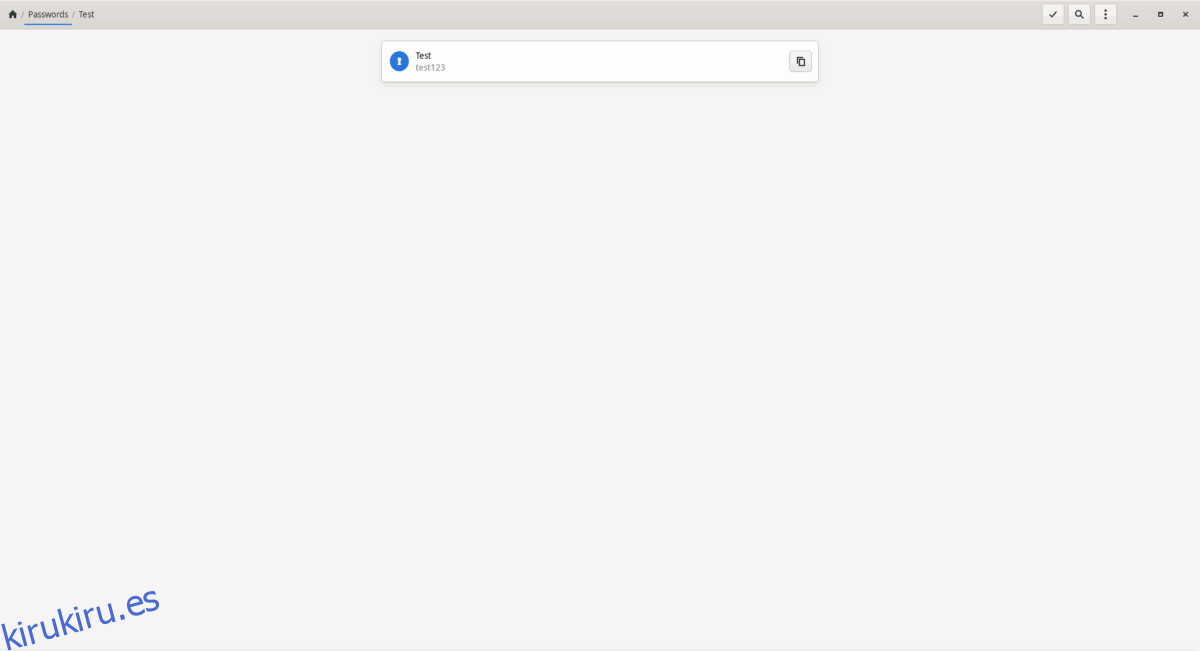
Una vez que se agrega toda la información de la contraseña a Password Safe, no es necesario guardarla. La aplicación la actualiza automáticamente. Para acceder a sus contraseñas, inicie sesión, haga clic en el grupo «Contraseñas» y copie la contraseña en su portapapeles.